- Wyn 商业智能
- 第一章 产品简介
- 第二章 安装与部署
- 第三章 快速入门
-
第四章 数据连接
- 使用表/字段名称映射
- Amazon Redshift数据连接
- AnalyticDB(MySQL) 数据连接
- BigQuery 数据连接
- ClickHouse 数据连接
- ClickHouseV2 数据连接
- CSV 数据连接
- DB2 数据连接
- DM达梦数据连接
- 使用ODBC连接达梦DM8数据库
- Doris 数据连接
- ElasticSearch 数据连接
- ElasticSearchDSL 数据连接
- Excel 数据连接
- GaussDB 数据连接
- GreenPlum 数据连接
- 南大通用GBase8a 数据连接
- 南大通用GBase8s 数据连接
- Hive 数据连接
- InfluxDB 数据连接
- JSON 数据连接
- KINGBASE人大金仓 数据连接
- Kylin 数据连接
- MariaDB 数据连接
- MonetDB 数据连接
- MongoDB 数据连接
- MySQL 数据连接
- OceanBase 数据连接
- OData 数据连接
- Oracle 数据连接
- Postgres 数据连接
- SQL Server 数据连接
- Snowflake 数据连接
- SQLite 数据连接
- StarRocks 数据连接
- SSAS 数据连接
- TDengine 数据连接
- TiDB 数据连接
- TimeScale 数据连接
- Teradata 数据连接
- XML 数据连接
- 开放式数据库连接
- 自定义原生查询数据源
- 数据源操作
- 标准版中启用JDBC驱动支持(Windows)
- 标准版中启用JDBC驱动支持(Linux)
- 数据连接常见问题(FAQ)
- 第五章 数据准备
- 第六章 创建仪表板
- 第七章 数据监控
- 第八章 分析表达式
- 第九章 创建报表
- 第十章 文档门户
- 第十一章 系统管理
- 第十二章 数据填报
- 第十三章 嵌入式
- 第十四章 OEM定制安装
- 附一 WynSql详解
- 附二 资源与素材
- 附三 历史版本
Teradata 数据连接
1. 概述
1.1 功能概述
Wyn支持连接 Teradata 数据库,并基于其数据创建数据模型或数据集,最终通过仪表板中的组件实现数据的可视化展示。
1.2 应用场景
当您需要使用 Teradata 数据库,并将其数据接入 Wyn,借助 Wyn 强大的可视化图表与报表功能进行数据展示时,本文将为您详细介绍从 Teradata 数据库接入 Wyn 的具体操作流程,为您提供全面且实用的参考。
2. 操作步骤
2.1 前提条件
连接 Teradata 数据库前,需满足以下条件:
系统要求:Wyn 支持 Teradata 数据库的版本为 16.10, 16.20, 17.00, 17.10, 17.20。
驱动配置:
步骤一:下载驱动
1)创建 Teradata 数据连接前,需要手动下载驱动。
具体步骤如下:
由 https://www.nuget.org/packages/Teradata.Client.Provider/17.20.7 处下载
Teradata.Client.Provider驱动,驱动文件名为teradata.client.provider.17.20.7.nupkg(请注意必须使用该指定版本)。步骤二:部署驱动
1)下载后将压缩包解压。然后拷贝
Teradata.Client.Provider.dll和Teradata.Net.Security.Tdgss.dll这两个dll文件。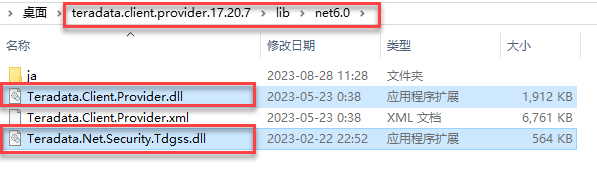
将拷贝的两个dll文件放到以下目录中:
\Wyn\DataSourceService\third-party-drivers\teradata(如缺少对应文件夹,请手动创建)步骤三:重启服务
type=info
提示
Server 和 Cotworker 都需要用到这个驱动,所以如果您将 Server 和 Cotworker部署在了不同的机器上,那么就需要分别部署驱动。
部署路径均为:
\Wyn\DataSourceService\third-party-drivers\teradata(如缺少对应文件夹,请手动创建)Linux 环境中区分大小写,请注意文件夹名称要与给出的路径相同。
启用数据源:标准版系统中默认没有开启该数据源的连接入口,开启方法详见标准版中启用JDBC驱动支持(Windows)和标准版中启用JDBC驱动支持(Linux)。
2.2 操作步骤
步骤一:创建数据源,选择Teradata
文档门户单击创建文文档
 ,选择数据源。
,选择数据源。
下图图标视图选择Teradata。

步骤二:填写配置信息
填写数据库配置信息。
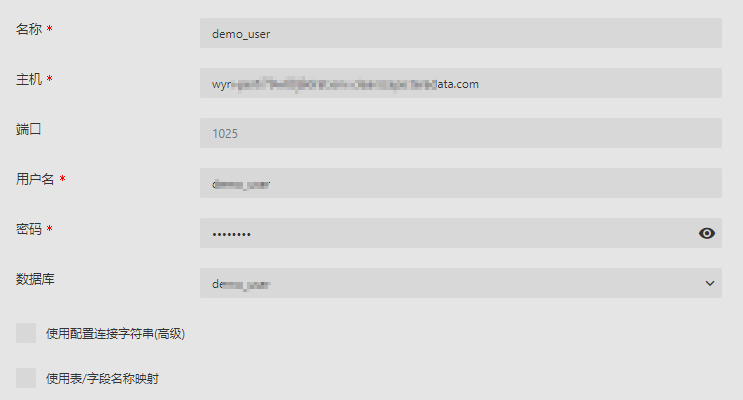
配置信息具体介绍见下表:
参数
说明
名称
自定义输入数据源的名称。
主机
主机名或主机IP。
端口
端口号,默认为1025。
用户名
连接数据库的用户名。
密码
连接数据库用户的密码。
数据库
输入数据库名或单击下拉箭头选择数据库。
使用配置连接字符串(高级)
如果您勾选了此选项,则只需要填写此项与数据源的名称即可。填写此项的格式为:
Data Source=myServerAddress;Port Number=port;UserID=myUsername;Password=myPassword;Database=database;另外,字符串中可以使用用户上下文和组织上下文来进行数据过滤。格式为:
“
@{用户上下文名称}”如“@{DBName}”,详见用户上下文属性管理。和“
#{组织信息上下文}”如“#{DBName}”,详见组织属性和组织信息上下文。使用表/字段名称映射
修改数据源中的表名或列名,使其在数据集中显示为期望的名称。
步骤三:测试连接
单击页面左下角的测试数据连接测试连接是否正常。
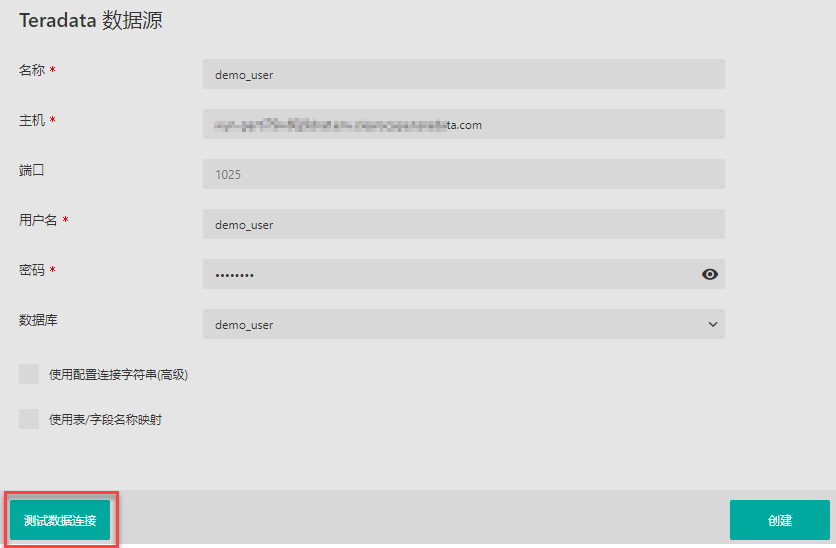
连接成功后,单击确定。
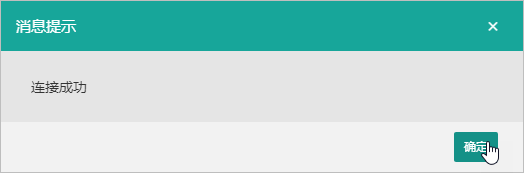
步骤四:保存
单击创建,保存 Teradata 数据源。
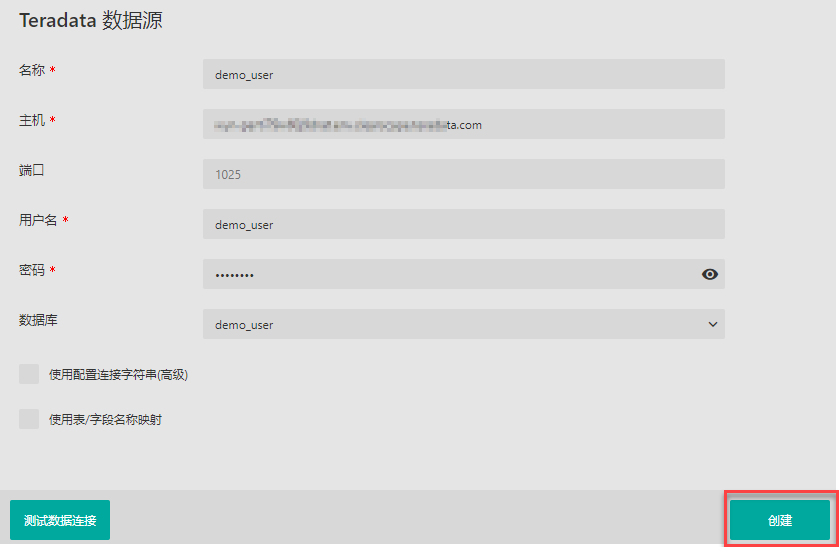
Wyn成功连接 Teradata 数据库后,可以在「文档门户>我的分析>数据源」列表中找到创建成功的 Teradata 数据源。更多介绍,请见数据源操作。
